| 本記事は,4種類のシステム環境でテストしています。このアイコンは,次のディストリビューションとデスクトップ環境の組み合わせを指します。F:Fedora Core 5+GNOME,V:Vine Linux3.2+GNOME,S:SUSE Linux 10.1+GNOME,K:KNOPPIX5.0.1+KDE。アイコンが青い場合に記事が当てはまります。 |
A: Windowsのスタート・ボタンにドラッグ・アンド・ドロップしたショートカット・アイコンは,スタート・メニューに登録されます。削除するにはアイコンを選んで右クリックして「この一覧から削除」を選びます。Linuxでは,KDEとGNOMEで異なります。KNOPPIXのようにKDEを利用している場合,「KDEメニューエディタ」でメイン・メニューを編集できます(写真1)。メニューを追加する場合は,メニュー・エディタの「ファイル」-「新規項目」を選択して,画面右に必要な情報を入力します。「名前」にはメニューの名前,コマンドにはメニューが選ばれたときに実行するアプリケーションやコマンドを記述しておきます。「ファイル」-「保存」をクリックすると,編集状態がメニューに反映されます。配置されているアイコンは,マウスのドラッグで移動できます。
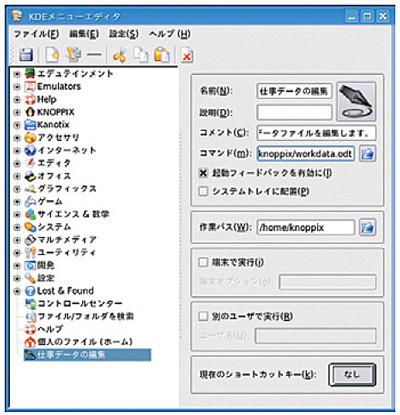 |
| 写真1●KNOPPIXのメニュー編集ソフト「KDEメニューエディタ」
|
デスクトップ環境にGNOMEを利用している場合は,メニューを自由に編集できるツールはありません。表示されているメニューの一部を表示させないようにする場合は,「メニューの編集」ツールを利用します(写真2)。「メニューの編集」は「$ gmenu-simple-editor  」で起動します。
」で起動します。
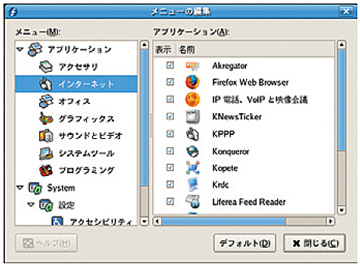 |
| 写真2●Fedoraの簡易メニュー編集ソフト「メニューの編集」
|
Fedoraの場合,メニュー編集ツールが標準でインストールされていないことがあります。その場合は,管理者権限で「# yum install gnome-menus  」と実行します。
」と実行します。
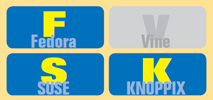
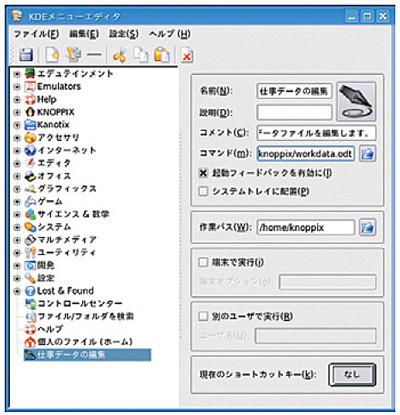
![]() 」で起動します。
」で起動します。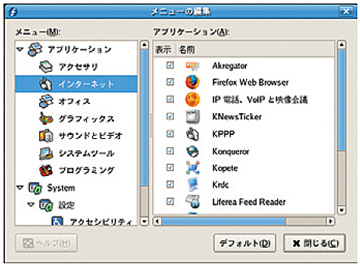
![]() 」と実行します。
」と実行します。




















































